win10系统google浏览器的语言设置在哪里?win10设置google浏览器语言的方法
google浏览器为了方便使用,语言类型支持全世界几十种语言,方便用户查找资料。win10正式版系统下载google浏览器后打开页面,发现竟然都是英文,也不知道怎么回事?完全没办法使用,其实google浏览器语言是可以自己设置的,那么win10系统google浏览器的语言设置在哪里?接下去小编分享设置google浏览器语言的方法。
具体方法如下:
1、首先打开谷歌浏览器;
2、然后点击Google Chrome浏览器地址栏的最右端的“自定义及控制Google Chrome”下拉菜单——找到“设置”;
3、进入设置窗口,点击显示高级设置;
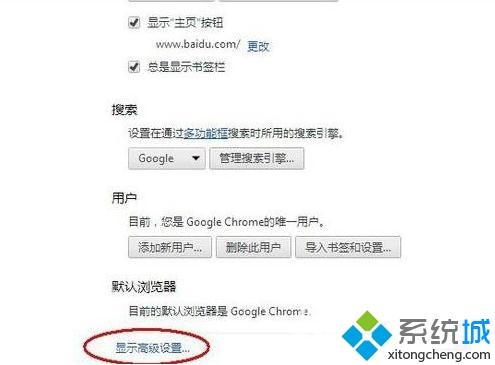
4、在高级设置里边找到语言栏目下的“更改 Chrome 处理和显示语言的方式”;
5、点击“语言输入和设置”,进入语言的添加显示页面,点击添加语言类型;
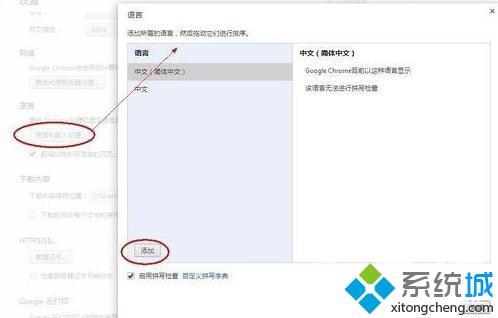
6、选择英语,然后完成添加,点击选择以这种语言显示Google Chrome,这时候会提示“请关闭所有 Google Chrome 窗口,然后重新启动,以使此更改生效。”;
7、重启谷歌浏览器后,查看效果,已经变成英文显示的了。
以上就是win10设置google浏览器语言的方法了,只要找到google浏览器的语言设置,就可以轻松设置语言了。
相关教程:禁止google浏览器升级语言栏在哪里最好用的浏览器是哪个浏览器插件设置在哪google浏览器怎么设置语言我告诉你msdn版权声明:以上内容作者已申请原创保护,未经允许不得转载,侵权必究!授权事宜、对本内容有异议或投诉,敬请联系网站管理员,我们将尽快回复您,谢谢合作!











